Szoftver riporter eszköz - Miért tölti be a processzort, és hogyan tilthatja le

- 1863
- 315
- Csonka Emil
A szoftver riporter eszköz folyamatát a Google Chrome böngészővel társítják, és a vírusok, a rosszindulatú makrók károsodásának ellenőrzésére használják. Vagyis ez egyfajta épített vírus vírus. A Chrome 70 verziójától kezdve és a vírusok merevlemez -fájljainak ellenőrzésére használható. De a hatékonyság szempontjából ez lényegesen alacsonyabb, mint az ESET NOD32, DR Web, Kaspersky teljes választott antivírusok, mint.

Mi az a szoftver riporter eszköz
A Google kijelenti, hogy a Software Reporter Tool a Chrome Cleanup eszköz része, és ez egy különleges segédprogram a böngésző munkája során megjelenő rosszindulatú és szemetesfájlok törlésére. A Windows bármely verziójában működik, és automatikusan csak azt a mappát vizsgálja meg, amelyben a Google Chrome van telepítve (és ahol a gyorsítótár tárolódik).
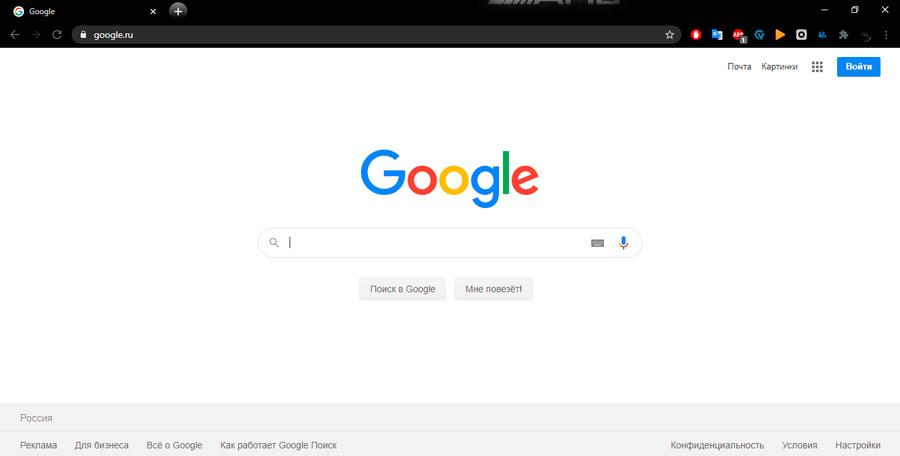
Ez az eszköz integrálva van a bizalmas adatok védelmének biztosítása érdekében. Védi a számítógépet a fertőzésektől rosszindulatú szoftverrel, amely a hirdetési integrációt adja hozzá a krómban, vagy kicseréli a célzott keresési sort. A Windows 7 Software Reporter Tool eszközben lehetővé teszi a push értesítések kezelését is (blokkolja azokat a kiválasztott helyszíneken, a Windows 10 -ben ez az eszköz beépül az operációs rendszerbe, és az értesítési panelen beállítja).
Miért tölti be a szoftver riporter eszköz a processzort?
A Software Reporter Tool rendszeresen beolvas egy merevlemezt, amely miatt a processzor betöltődik (a forráskódot a Chrome mappában található összes szkript ellenőrzi). A szkennelési időtartam 30-60 perc (a számítógép teljesítményétől és az adatolvasási sebességtől függően HDD-vel, SSD). Az ellenőrzést automatikusan elindítják a takarítás belső grafikája szerint (kb. 3 naponta egyszer, és ha legalább egy vírust észleltek korábban, akkor a frekvencia napi 1 -re növekszik).

Nem állíthatja be a saját ütemtervét. Tiltsa le a csekket a Google böngésző standard eszközeivel, a Chrome szintén nem működhet. És a Windows 10 -ben az Autorunhoz hozzáadott nyilvántartási kulcsokat emellett beolvasva. Ezzel együtt a Software Reporter Tool folyamat összegyűjti a felhasználói adatokat, hogy elküldje őket a fejlesztőknek. A Google kijelenti, hogy a bizalmas információkat nem érinti, a küldött adatokat csak a böngésző védelmének javítására használják fel.
Hogyan lehet törölni a szoftver riporter eszközt
Ennek a segédprogramnak az egyetlen módja a Google Chrome böngészővel együtt a böngésző deinstaling segítségével a szokásos Windows Tools segítségével.
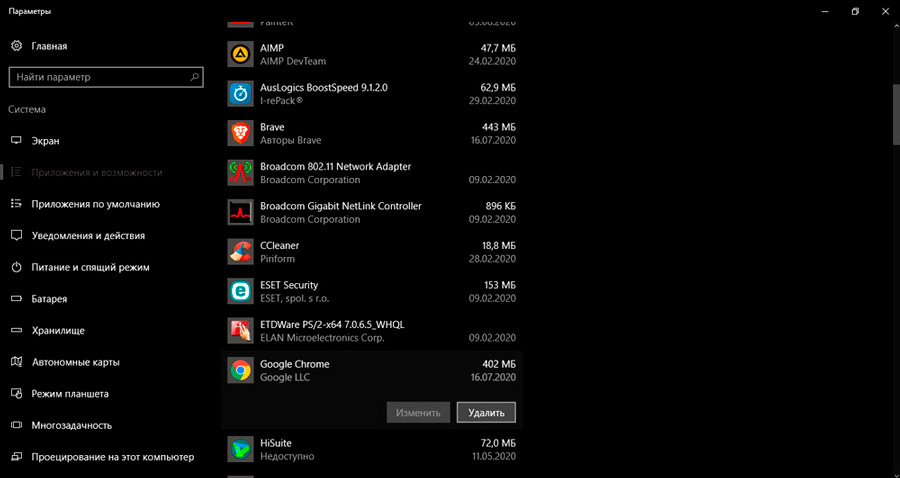
De a szolgáltatás leállíthatja a fájlok merevlemezről történő olvasásának jogának korlátozásával. A Windows 10 -ben ezt az alábbiak szerint hajtják végre:
- Nyissa meg a "Feladatkezelőt" (kattintson a tálcán lévő egérgombra, és válassza ki a megfelelő menüpontot).
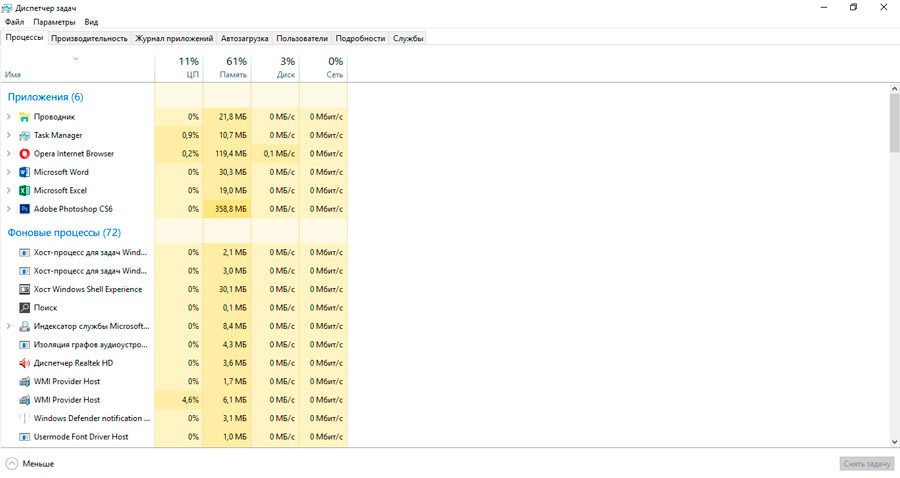
- A „Folyamatok” lapon keresse meg a szoftver riporter eszközt, és töltse ki azt. Az ezzel a névvel rendelkező folyamatok többek lehetnek. Meg kell állítani mindegyik munkáját.
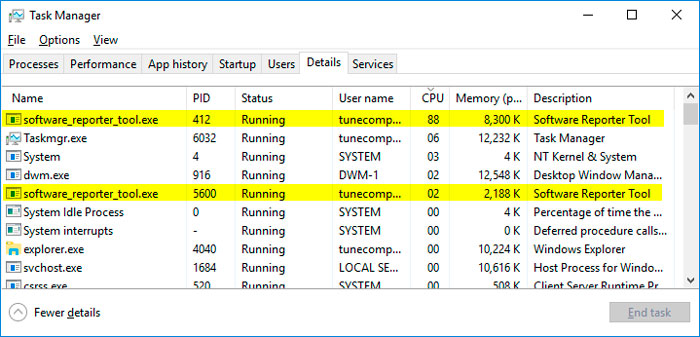
- Nyissa meg az AppData \ Local \ Google \ Chrome \ Felhasználói adatok \ SwrePorter címet (a lemezen található felhasználói mappában). Az AppData mappa rejtett, és alapértelmezés szerint nem jelenik meg. Ebben az esetben el kell lépnie a "Vezérlőpultra", megnyitnia kell a "Mappák tulajdonságait", és letiltnia kell a "Rejtett mappák elrejtése" elemet.
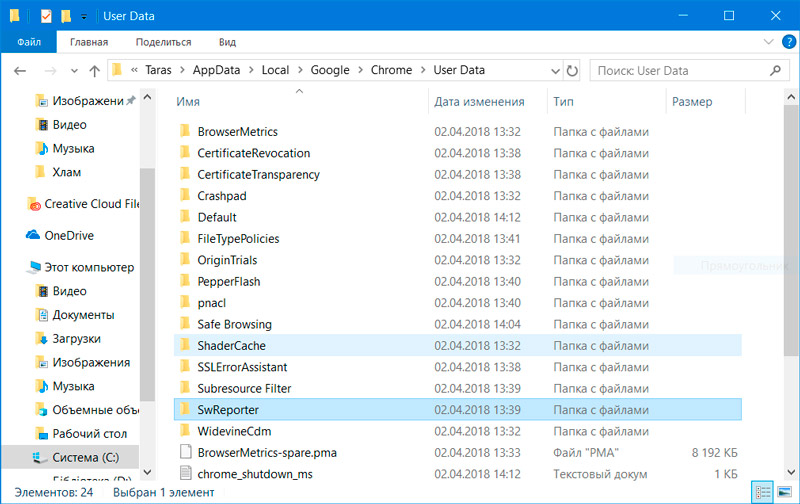
- Kattintson a SWREPORTER mappa jobb egérgombbal, válassza a "Tulajdonságok" lehetőséget.
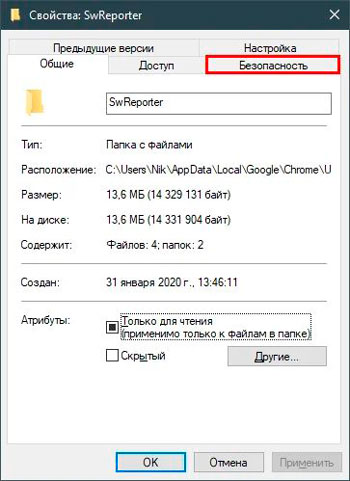
- Lépjen a "Biztonság" fülre, válassza a „Ezenkívül” lehetőséget.
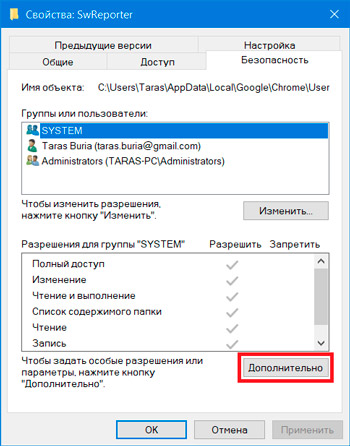
- Az összes paraméter közül megjegyzi a "Az öröklés leválasztása" megjegyzést.
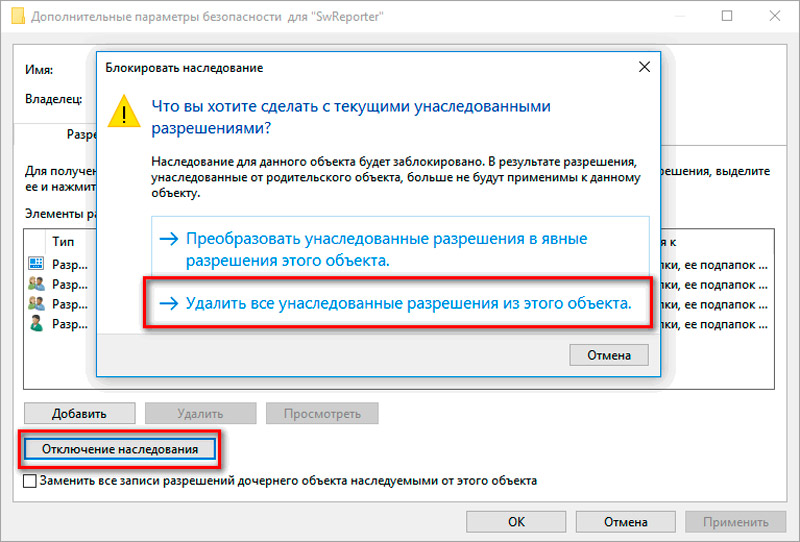
- Válassza az "Az összes öröklés és engedély törlése" lehetőséget. Nyomja meg a "Mentés" gombot.
Mielőtt kikapcsolná a munka eszközt, ellenőriznie kell, hogy a felhasználó beírta -e a rendszert a rendszergazdai fiók alatt. A vendégként belépő felhasználók nem férhetnek hozzá az AppData mappához.
A Windows 7 -ben a riporter eszköz leállítási algoritmusa kissé különbözik:
- Lépjen a SWREPORTER mappába, az ablak jobb tetején, ahol a rendező tulajdonosa jelzi, válassza a "Változás" lehetőséget.
- Jelezze meg az aktuális felhasználó fiókját, erősítse meg a tulajdonos tulajdonosát.
- Ezenkívül mindent ugyanúgy végeznek, mint a Windows 10 -ben (az örökölt engedélyek eltávolítására van szükség).
Ez a beállítás csak a következő Google Chrome frissítéséig érvényes, mivel a SWREPORTER mappát átírják. Ha ez a lehetőség nem felel meg a felhasználónak, akkor mérlegelnie kell a króm böngésző használatához való áttérés lehetőségét - a funkcionalitás szempontjából megegyezik a Chrome -val, de a Google további szoftverei nélkül.
Tehát a szoftver riporter eszköz folyamatát a Google Chrome böngészőhöz társítják. Nem ajánlott kikapcsolni, mivel a számítógép ezt követően kevésbé védett. Kivételt képez azok az esetek, amikor a felhasználó létrehozott egy harmadik fél vírusos vírusát friss aláírási adatbázisokkal.
- « Miért használják a Hall Sensor -t az okostelefonon?
- Az 5G technológia fejlesztésének kilátásai a világon és Oroszországban »

